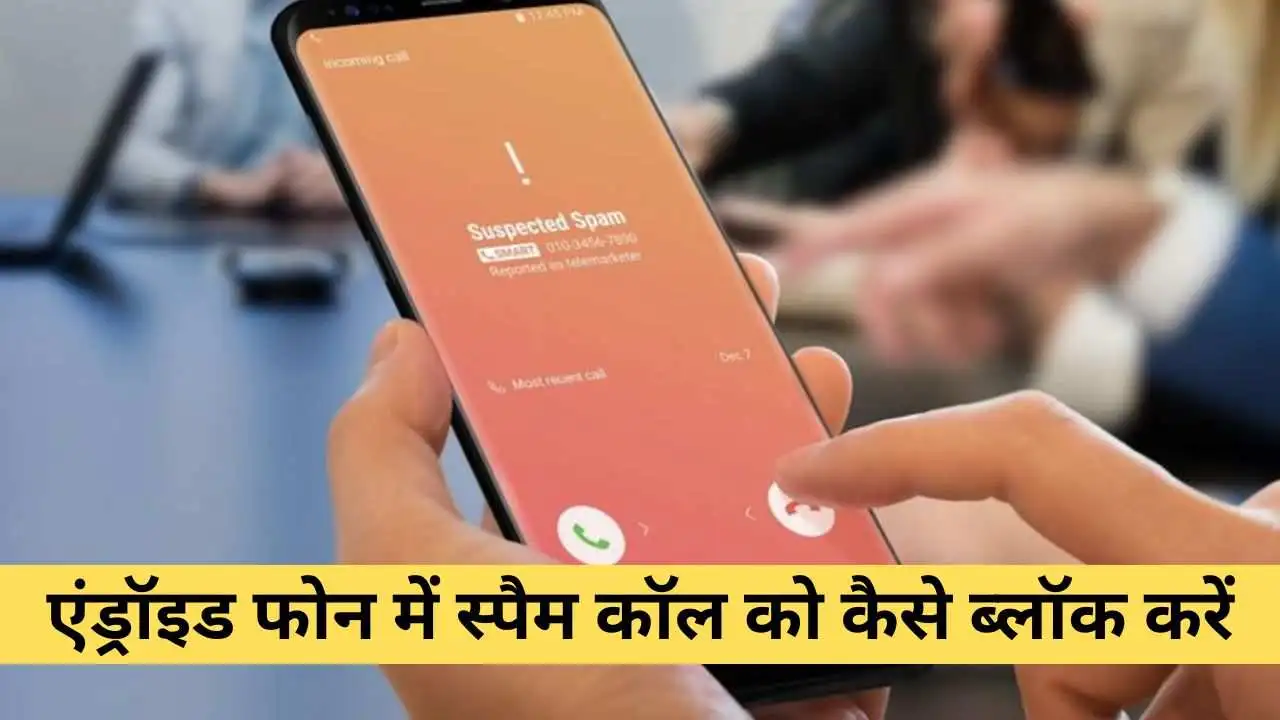अपनी जेब में एंड्रॉइड मोबाइल रखने के बारे में कष्टप्रद चीजों में से एक बार-बार आने वाली अवांछित फोन कॉल हो सकती है, चाहे वह स्पैम कॉल हो या किसी ऐसे व्यक्ति की कॉल हो जिसके साथ आप संपर्क में नहीं रहना चाहते। इस स्थिति से छुटकारा पाने का तरीका है कॉल्स को ब्लॉक कर देना।
आइए देखें कि एंड्रॉइड फोन में स्पैम कॉल को कैसे ब्लॉक करें
सावधान रहना अच्छा है. चूंकि विभिन्न एंड्रॉइड मोबाइल निर्माता ओएस को अपने तरीके से अनुकूलित करते हैं, इसलिए यह विधि सभी फोन पर समान रूप से काम नहीं कर सकती है। यहां से Samsung Galaxy और Google Pixel फोन का तरीका जाना जा सकता है। टेक साइट हाउ-टू गीक की रिपोर्ट है कि अगर किसी के पास किसी अन्य निर्माता का उपकरण है, तो भी वे इस प्रक्रिया का पालन कर सकते हैं।
Google Pixel फ़ोन में ‘फ़ोन बाय Google’ ऐप पहले से इंस्टॉल आता है। भले ही यह ऐप गैर-पिक्सेल फोन पर हो, सभी सुविधाएं काम नहीं कर सकती हैं।
सबसे पहले ‘मोबाइल’ ऐप लॉन्च करें और ‘Recents’ टैब पर जाएं। अधिक विकल्प देखने के लिए वहां से किसी भी प्रविष्टि या नंबर पर टैप करें। अब ‘इतिहास’ विकल्प चुनें। वहां से, ऊपरी दाएं कोने में तीन-बिंदु या तीन-बिंदु मेनू पर टैप करें, फिर ‘ब्लॉक’ विकल्प पर टैप करें।
एक पॉप-अप मेनू दिखाई देगा. ‘ब्लॉक’ विकल्प पर टैप करके, आप ब्लॉक की पुष्टि करने से पहले नंबर को ‘स्पैम’ के रूप में भी रिपोर्ट कर सकते हैं। इसके लिए संबंधित बॉक्स पर टैप करें और टिक करें।
ब्लॉक किए गए नंबर फ़ोन ऐप के भीतर ‘ब्लॉक किए गए नंबर’ विकल्प में पाए जा सकते हैं। वहां से किसी भी नंबर को अनब्लॉक किया जा सकता है.
इसे भी पड़े –मोबाइल को 100 प्रतिशत चार्ज करना अच्छा है या बुरा? जानिए पूरी सच
‘Google फ़ोन’ ऐप से स्पैम कॉल को ब्लॉक कसे करें
सबसे पहले ऐप लॉन्च करें और स्क्रीन के शीर्ष पर तीन डॉट्स या तीन डॉट्स आइकन पर क्लिक करें। ‘सेटिंग्स’ विकल्प खोलें और वहां ‘कॉलर आईडी और स्पैम’ विकल्प चुनें।
Pixel के अलावा अन्य डिवाइस के लिए ‘फ़िल्टर स्पैम कॉल’ विकल्प देखा जा सकता है।
Google Pixel में ‘कॉल स्क्रीन’ नामक एक अतिरिक्त सुविधा है। इसे फोन ऐप से सेटिंग ऑप्शन में जाकर एक्टिवेट किया जा सकता है, वहां से आप स्पैम कॉल सेटिंग्स को बदल सकते हैं।
सैमसंग गैलेक्सी फोन पर स्पैम कॉल को ब्लॉक कसे करें
सैमसंग का पहले से इंस्टॉल किया हुआ फ़ोन ऐप लॉन्च करें। ‘Recents’ विकल्प पर जाएं और दाएं कोने से तीन बिंदु या तीन बिंदु वाले मेनू का चयन करें।
- ड्रॉप डाउन मेनू से सेटिंग्स विकल्प चुनें।
- अब ‘ब्लॉक नंबर’ विकल्प चुनें।
- एक विकल्प है – ‘अज्ञात कॉलर्स को स्वचालित रूप से ब्लॉक करें’ यानी वे सभी नंबर जो फोन में सेव नहीं हैं वे स्वचालित रूप से ब्लॉक हो जाएंगे। इसके अलावा, फ़ोन नंबर को ‘Recents’ और ‘Contacts’ विकल्पों से मैन्युअल रूप से जोड़ा जा सकता है।
- संख्याओं को मैन्युअल रूप से जोड़ने के लिए ‘+’ चिह्न पर टैप करें।
- नंबर सूची में तभी दिखाई देंगे जब उन्हें ‘हालिया’ और ‘संपर्क’ विकल्पों में से जोड़ा जाएगा।
इस तरह से सैमसंग फोन से किसी नंबर को ब्लॉक किया जा सकता है। इसके अलावा लिस्ट में लाल माइनस साइन पर टैप करके नंबर को अनब्लॉक किया जा सकता है।
इसे भी पड़े –पुराना फोन बेचने से पहले इसे काम को जरूर करें, वरना पड़ जाएंगे खतरे में
टेक्स्ट मसेग को कैसे ब्लॉक करें
टेक्स्ट संदेशों को सीधे फ़ोन के मैसेजिंग ऐप से ब्लॉक किया जा सकता है। इसके अलावा ऊपर बताए गए तरीके को फॉलो करने से जो नंबर ब्लॉक हो जाएंगे, उनका टेक्स्ट भी ब्लॉक हो जाएगा। ऐसे में अलग से ब्लॉक करने की जरूरत नहीं पड़ेगी. यह दोनों ऐप्स – संदेश या फ़ोन से किया जा सकता है।
Google के संदेश ऐप के मामले में, ऊपरी कोने में तीन बिंदु वाले मेनू आइकन का चयन करें। फिर ‘विवरण’ विकल्प चुनें। वहां से ‘ब्लॉक एंड रिपोर्ट स्पैम’ विकल्प चुनें।
सैमसंग के मैसेज ऐप में बातचीत शुरू करें। अब कॉन्टैक्ट नाम के आगे ड्रॉप डाउन एरो पर टैप करें। अब इनफार्मेशन आइकन पर क्लिक करें। और ‘थ्री डॉट’ मेनू से ‘ब्लॉक कॉन्टैक्ट’ विकल्प चुनें। इस तरह आप आसानी से स्पैम कॉल और मैसेज से छुटकारा पा सकते हैं।